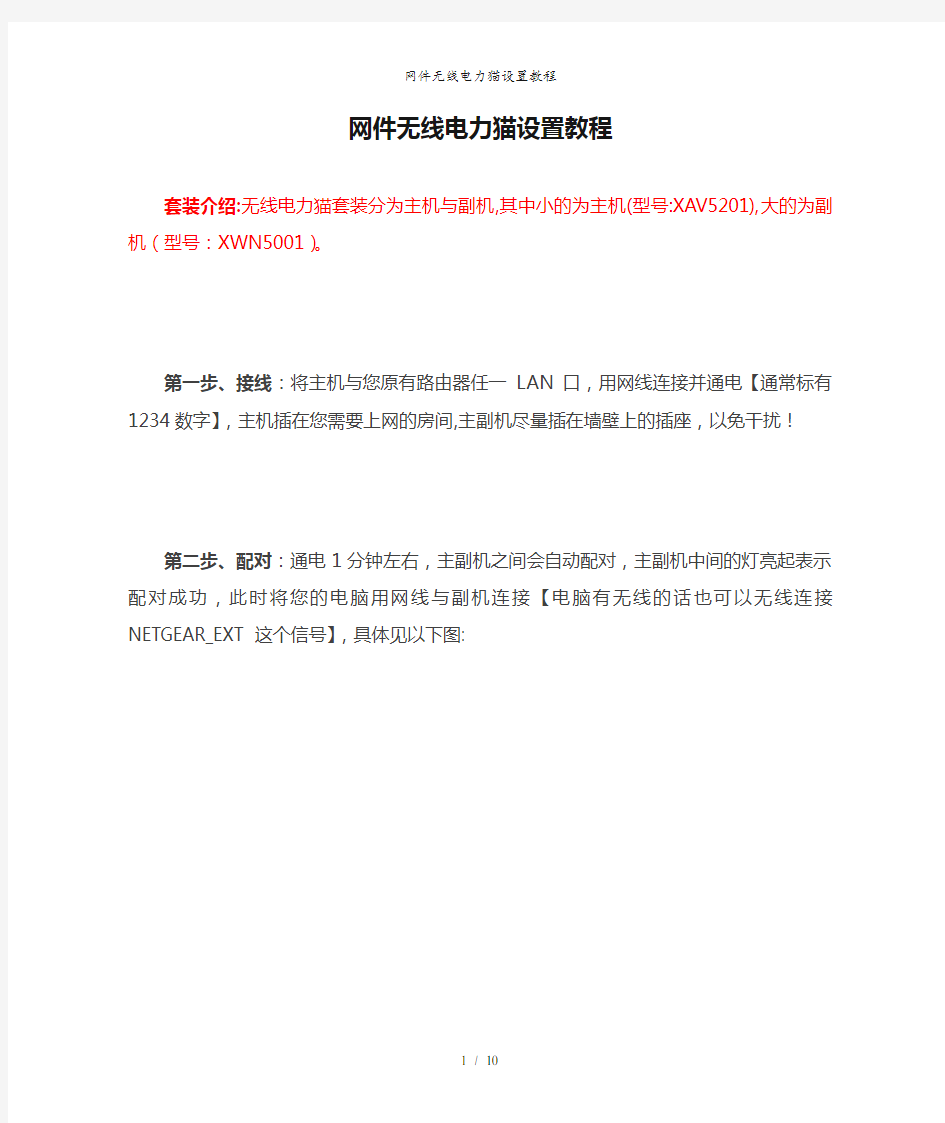

网件无线电力猫设置教程
套装介绍:无线电力猫套装分为主机与副机,其中小的为主机(型号:XAV5201),大的为副机(型号:XWN5001)。
第一步、接线:将主机与您原有路由器任一LAN口,用网线连接并通电【通常标有1234数字】,主机插在您需要上网的房间,主副机尽量插在墙壁上的插座,以免干扰!
第二步、配对:通电1分钟左右,主副机之间会自动配对,主副机中间的灯亮起表示配对成功,此时将您的电脑用网线与副机连接【电脑有无线的话也可以无线连接NETGEAR_EXT这个信号】,具体见以下图:
注意:若无线连接时请点击红框的字样进入连接,无须点击确认.
方法一:页面设置
1、配置:确认配对成功并连接好线以后,在浏览器输入,若需要账号和密码【账号:admin,密码:password】,会进到以下页面
2、30秒后,会出现以下页面,点击No。
【注意:若不是以下页面,而是进入到首页菜单栏页面,请点击左侧菜单:setup--—wireless setting,一样可进入第三步!】
3、出现以下页面,请输入无线的名称和密码,请务必输入与您原
路由一致的名称和密码!(这样才可以无线自动切换哦)
4、点击应用后,出现以下字样表示您设置成功!有线无线都可以正常使用了。
方法二软件设置
这种方法是用到电力猫管理软件来修改副机的无线名称与密码。软件下载: 【复制下载】
1、确保电脑与副机之间正常连接,打开安装好的软件后,会自动扫描整个网络中的电力猫,出现如下对话框并点击XWN5001,选择wireless configuration
2、此时会弹出修改无线名称的对话框:
SSID:输入您原路由器的无线信号名称
Security type:表示加密方式,一般为WPA2-PSK[AES],具体也可进路由无线安全设置查看。
Passphrase:输入无线路由的无线信号密码
最后点击Apply(应用)。
3、大概过一分钟后,对弹出以下对话框,表示无线修改成功!此时电脑与手机都可正常上网.
4、进入电脑或者手机无线连接,选择电力猫的信号,像正常连接wifi 信号一样连接即可!
设置好账号和密码以后,整个网络环境下就只有一个无线信号,两个信号会自动切换漫游,无需手动切换,非常方便。
设置时遇到问题应对方法
A:配对时中间的灯不亮?1、缩短主副机之间的距离或更改墙插2、分别复位主副机,重新配对3、分别按下主副机的wps键进行手动配对。
B:配对软件识别不到电力猫?1、确保电脑与电力猫正确连接,电脑并获取到上级路由的ip地址2、点击refresh刷新或重启软件进行扫描。
C:提示修改无线设置失败(wireless setting fail)?1、请确保电脑断开了其他的网络连接,设置电力猫时,电脑不能保持双重网络连接,若有请立即断开。
D:修改后无线信号不能自动切换?1、请确保无线名称与密码与原路由一致.注意大小写。2、无线加密方式是否与原路由一致,若不能确定,请直接进路由管理页面进行查看。
电力猫使用注意事项
1、尽量不要将电力猫插在排插上,最好是插在墙上,以免干扰太大影响效果.
2、两个电力猫不宜穿透太多的空气开关,一般200M不超过2个,500M 的不超过3个
3、如果两个电力猫没有配对成功,分别按一下两个机器上的wps键【带锁形状】进行配对,若还是不成功,请分别复位电力猫【侧边小孔按住10秒后松开】
注意事项及应对方法参考文档:
电力猫故障处理全攻略 Company number:【0089WT-8898YT-W8CCB-BUUT-202108】
电力猫故障处理全攻略 随着电力猫产品的普及,越来越多的家庭开始使用电力猫及相关产品。但是在电力猫使用中,可能你会碰到各种各样的电力猫故障。本篇文章,你将了解到这些故障是什么原因导致的及一些解决方案。 本次故障分析将以LechenTek的WD-S200M产品为例。 一、电源故障 1、故障现象:电源指示灯不亮。(WD-S200M中间的电源灯)
2、故障处理步骤: (1)、请检查终端电源是否和200V/或110V电源良好接触。 (2)、请检查外置电源和终端之间的连接是否正常,插头是否松动。 (3)、如果220V电源正常,且连接可靠,但是电源灯不亮,可能是电源或者是终端硬件损坏。 二、电力线信号载波信号不能接收 1、故障描述:宽带线路不能连接,不能上网。(WD-S200M上方PLC信号灯) 2、故障处理步骤: (1)、插头是否插紧请检查电力猫与插座是否良好接触,试着把电力猫重新拔插一下。 (2)、把两只电力猫插在很近的两个墙插上看看。 (3)、请检查电线是不是在同一电表内。如果在同一电表内,再看看是不是同一电相。必须在同一电表、同一电相内才可以。不然不适合用电力猫。
(4)、检查插线板,电力猫尽量插到墙插上,如果用插线板最好用最简单的,如果不是插到墙插上的话,要尽量插到强插上。如果没地方插换个插线板,上面不要有保险丝。 (5)、如果在检查完插头,PLC信号灯还是不亮。那就有可能是电力猫中存在不同的组名,下载(LechenTek官网上也有下载)按分组说明设置成统一组名。 (6)、如果还不行,就说明产品硬件已经损坏,需要联系生产厂家的售后来维修产品。 三、电力猫的网口指示灯不亮 1、故障描述:如WD-S200M网口等不亮。 2、故障处理步骤: (1)、检查网线是否接触良好把网线插头拔插一次在观察。 (2)、检查网线是否折断换一根网线观察。 (3)、检查对接设备是否工作正常,对接的网卡是否正常网卡是否被被禁用网卡是否被设置成强制模式 (4)、检查和改终端连接的设备是否正常可以通过把该终端网口和别的正常设备对接一下(要保证网线的正确性,要确认是直插网线还是交叉网线)。 (5)、如果还不行,把终端电源拔插一次,等待约两分钟后观察是否正常。
电力猫配对说明 1:电力猫通电启动——把两个电力猫插在同一个插排上通电不用插网线,等电力猫电源启动完成(等电源指示灯不闪长亮就启动完成了)。 2:电力猫配对复位——分别一个一个把电力猫的配对复位(用手长按住配对的小按钮,等电源指示灯一灭就放手,此时电力猫配对已经复位成功) 3:电力猫复位启动——按照上面的步骤完成了以后,再次等电力猫电源完全启动完成(等电源指示灯不闪长亮就启动完成了)。 4:电力猫2个配对——按住随便一个电力猫的配对小按钮1-2秒钟放手(电力猫的电源指示灯会一闪一闪的),再按住另外一个电力猫的配对小按钮1-2秒钟放手(两个电力猫
的电源指示灯会一闪一闪的),此时这两个电力猫正在进行配对,等配对成功了,电源指示灯不会闪的,每个电力猫会有两个指示灯会长亮的。(配对完成)。 5:电力猫3个配对——(1)把前面已经配对好的两个电力猫插在同一插排上(配好的电力猫会有2个指示灯长亮的)。(2)再把第三个电力猫插在同一插排上进行“1:电力猫通电启动”“2:电力猫配对复位”“3:电力猫复位启动”(注意只对第三个电力猫进行操作)。(3)配对:按前面配好的两个电力猫的随便一个配对小按钮1-2秒钟放手(只按一个不要两个都按),再按第三个电力猫的配对小按钮1-2秒钟放手(两个电力猫的电源指示灯会一闪一闪的),此时这两个电力猫正在进行配对,等配对成功了,电源指示灯
不会闪的,每个电力猫会有两个指示灯会长亮的。(配对完成)。 6:电力猫4、5、6…..个配对,和第3个配对是一样的操作(如果前面配过好的个数太多了,在同一个插排上插不下,你可以把配好的拿下了只保留2个就好了进行配对)。 温馨提示: 本产品我们是全部测试过配对好后再发货的。如果自己以上步骤配对不成功(由于方法不正确),请可以再进行一次按以上正确的方法配对就ok了。 谢谢!谢谢! 请多多关照!
电力猫在电梯远程监控系统中的运用摘要:本文在课题研究电梯远程监控系统的基础上,首次尝试了运用电力猫技术传输电梯远程监控数据,从而避免了井道内布置电缆等复杂施工,取得了较好的效果,具有重要的运用价值。 abstract: this paper, based on the research of elevator remote monitoring system, firstly attempts to use the power modem technology to transfer elevator remote monitoring data,in order to avoid the complex construction of the cable layout in well. and it has achieved good result and has an important using value. 关键词:电力猫;电梯;远程监控 key words: power modem;elevator;remote monitoring 中图分类号:tp31 文献标识码:a 文章编号:1006-4311(2013)08-0199-02 0 引言 现如今,城市电梯的安全性已经被越来越多的人所关注。一些使用单位为加强电梯的安全管理,在电梯上加装了视频摄像头、电梯远程监控、楼层叠加器等设备,大大地提高了管理效率。这些设备的终端装置大多都安装在轿厢上,而信号输出往往通过外加的电缆连接到相应的控制室。这些电缆都是与电梯的随行电缆捆绑在一起,这样的安装模式留下了一定的安全隐患。 严格地讲,电梯是不能随意加装随行电缆的。在电梯曳引力的
电力猫设置WIFI密码步骤+禁用WPS步骤 认真看下面的步骤操作; 1:首先把‘小的主机电力猫’断电,从电源插座上面拔下来,放在一边不需要管它。 2:用一根网线,网线的一端连接到电脑主机后面接网线的网口,另外一段插到大的电力猫扩展器的网口。 3:然后把‘大的电力猫扩展器’插到电源插座上面。 4:在电脑是网络中心找到“本地连接”,点击“本地连接”弹出一个对话框,然后点击属性。如果是W7系统,在本地连接属性中间找到一个Internet协议版本4 (TCP/IPv4)双击它这个。如果是XP 系统,在中间找到一个Internet协议(TCP/IP)双击它。 5:双击之后弹出一个对话框点击“使用下面的IP地址”在IP地址后面输入: 192.168.0.2 然后把鼠标移动到‘子网掩码’后面点一下,会弹出 255.255.255.0 然后在下面选择“使用下面的DNS服务器”在首选DNS服务器里面输入 192.168.0.254 最后点击确定。 6:打开一个浏览器,在输网址的地方输入:192.168.0.254 按键盘Enter键。弹出登录的对话框,帐号:admin 密码:admin 在点击登录。然后把电力猫的WIFI密码设置一下!填写好之后,点一下保存就可以了,这里请注意一下,它不会弹出保存成功 之类的什么提示。只要填写好之后点一下保存即可。然后在保存的上面有个“高级设置”点进去。在上面一排找到“无线设置”点进去。然后在整个页面的左边有一个“WPS设置”点进去,在下面把“WPS禁用”点一下。在点保存。 7:点完保存之后看一下插在插座上面的大的电力猫扩展器最后一个灯灭了没有。如 果灭了,那就代表所有设置全部设置成功! 8:最后您还需要回到之前”第5步”“IP点击为自动获取IP地址和下面的“自动获 取DNS服务器”。还原之后就可以了! 9:以上所有都操作完之后,再去按您之前电力猫的连接方式,小的主机连接网线到路由器在插上插座,然后大的就随意插到其他房间的插座就可以了。
10.3电力猫应用场景与要求 1)工作原理 电力猫在工作时利用本身的调制技术把用户数据进行编译(调制),然后把编译好的信息通过电流在电线电路上进行传输,当接收端收到信号之后直接经过滤波器将编译的信号分离出来,经过反编译(解调),就可以得到原始的通讯信号,再传输到需要使用的地方,实现信息的传递。 2)应用场景 电力猫是为了解决房屋面积大、Wi-Fi覆盖弱、无法布线的问题,专门为大户型、复式、别墅等环境设计,主路由与子路由搭配,多个子路由即插即用,只要在同一个电表内,有插座的地方,都可轻松实现无线上网。 以下两图展示了电力猫的两种实际业务应用场景:上图为宽带无线信号桥接应用,下图为IPTV信号的桥接应用。
3)电力猫安装方式及设置方法 步骤1:设备连接 第一路(主猫):智能网关----(网线)----主猫的WAN口--主猫的LAN口----(网线)----电脑 第二路(子猫):智能网关----(网线)----主猫的WAN口----(电力线)----子猫--子猫的LAN口----(网线)----电脑 步骤2:电脑电脑通过无线或者有线与主猫建立连接,打开浏览
器(IE,谷歌,360等),在地址栏中输入192.168.0.1,并敲击键盘上的 Enter键,进入主猫设置界面。 步骤3:上网设置:联网方式为“动态IP”,因为智能网关已具备拨号功能。 输入无线名称和无线密码,点击确定,设置完成。主猫(PW3)的无线配置会自动下发给子猫(PA3),所以PA3无需再做设置。 4)使用电力猫的注意事项 在使用电力猫之前,首先根据自家房屋面积、层数来确定要几个子路由器,电力猫最低要一个主路由器和一个子路由才可以用。正常情况下,1个主路由、1个子路由可以覆盖一层的四个房间,如果是两层复式可配置2个子路由。注意:电力猫路由器由于型号、软件版本不同,配置界面会有所不同,具体以实物配置为准。 成本比较高,电力猫的使用条件比较苛刻,会造成干扰。电力猫必须成对使用,而且单个电力猫的售价相对于传统的无线路由器来说也要贵很多,再加上电力猫往往还需要搭配无线网发射模块或者外接路由器来扩展无线网,导致使用这种方式组网的成本比较高。 电力猫必须工作在同一个电表之下,而且插在电源插线板上会极大影响传输效果,一般要求安装在墙壁上的86型电源插座上,但是现在也有高端得型号可以在插线板上使用,但是价格会高出许多。此
★什么是PLINK电力猫? 答:1.又名电力网络桥接器,是一种把网络信号调制到电线上,利用现有电线来解决网络布线问题的设备。目前,电力猫作为第三代网络传输设备,不仅具有网线的高速稳定也具备无线网络的移动便捷。应用范围较广,IPTV、监控同样适用。 2. 是一个延长、拓展或延伸现有网络范围和空间的产品,是一个让您不用布网线,直接利用现有电力线回路来传输网络信号的一个产品 3. 是利用传输电流的电力线作为通信载体,将一个电表回路下的任何一个电源插座转换为网络接口,即插即用,无须另外布线,就可以和以太网互联,并接入Internet网。 4. 是一种全新的宽带上网方式,即先将光纤上的网络信号“调制”到普通家用电源插座上,让信号在电线上传输。在电源插座上插上“电力猫”,“电力猫”会将电线上的网络信号分离出来;再用网线将“电力猫”与电脑主机网卡插口相接,即可实现上网。 5. 通过利用电线传送高频信号,把载有信息的高频信号加载于电流上,然后用电线传输,接收信息的调制解调器再把高频信号从电流中“分解”出来,并传送到计算机或电话上,从而在不需要重新布线的基础上实现上网、打电话、收看IPTV电视、视频监控等多种应用。它一端插在用户的电脑上,另一端插入家中任何一个电源插座,就可以实现稳定高速上网 ★电力猫有几种? 答:现在市场主流为85Mbps、200Mbps和500Mbps三种速率,但是也存在
22Mbps和14Mbps等速率电力猫,在电信宽带快速提速的今天,22Mbps和14Mbps电力猫勉强能用于浏览网页 ★最多可以连接多少台电脑? 答:建议不要超过15台 ★是否可以接在UPS(不断电系统)后面? 答:不可以,因为UPS(不断电系统)一般具有滤波作用,会影响电力线网络传输或是不能连线,所以不建议接在UPS后面。 ★不同的厂牌电力线产品可以互通吗? 答:可以的,目前市场上不同的电力线产品皆依循同一网络规范开发,故彼此间是可以互通的。 ★把此产品插在电源插座上,是不是就能立即上网呢? 答:不可以。须同时在ADSL猫或路由器后端接上一个本产品,才可以上网。 ★跨楼层可以使用吗? 答:不同的楼层若所用的电源是同一个电表回路,就可以共同使用上网。 ★会不会被邻居偷接使用呢?
网件无线电力猫设置教程 套装介绍:无线电力猫套装分为主机与副机,其中小的为主机(型号:XAV5201),大的为副机(型号:XWN5001)。 第一步、接线:将主机与您原有路由器任一LAN口,用网线连接并通电【通常标有1234数字】,主机插在您需要上网的房间,主副机尽量插在墙壁上的插座,以免干扰! 第二步、配对:通电1分钟左右,主副机之间会自动配对,主副机中间的灯亮起表示配对成功,此时将您的电脑用网线与副机连接【电脑有无线的话也可以无线连接NETGEAR_EXT这个信号】,具体见以下图:
注意:若无线连接时请点击红框的字样进入连接,无须点击确认。 方法一:页面设置 1、配置:确认配对成功并连接好线以后,在浏览器输入https://www.doczj.com/doc/b12761253.html,,若需要账号和密码【账号:admin,密码:password】,会进到以下页面
2、30秒后,会出现以下页面,点击No。 【注意:若不是以下页面,而是进入到首页菜单栏页面,请点击左侧菜 单:setup---wireless setting,一样可进入第三步!】 3、出现以下页面,请输入无线的名称和密码,请务必输入与您原路由一致的名称和密码!(这样才可以无线自动切换哦)
4、点击应用后,出现以下字样表示您设置成功!有线无线都可以正常使用了。
方法二软件设置 这种方法是用到电力猫管理软件来修改副机的无线名称与密码。软件下载:suo.im/9cgz7【复制下载】 1、确保电脑与副机之间正常连接,打开安装好的软件后,会自动扫描整个网络中的电力猫,出现如下对话框并点击XWN5001,选择wireless configuration
首先,将电源适配器的一端连接到DI-524M后面板对应的插孔上,然后将电 源适配器的另一端插入墙壁电源插座或电源插线板中。若操作正确,DI-524M前面 板电源LED指示灯会被点亮。 B. 1.将Cable/DSL Modem断电;一些设备可能没有开关,则需要拔掉电源适配器。将 DI-524M上电,Cable/DSL Modem断电。 2.Cable/DSL Modem(断电)DI-524M (上电) 将以太网线缆连接至Cable/DSL Modem上的以太网接口。以太网安全连接后,给 Cable/DSL Modem上电。 3.Cable/DSL Modem(上电)DI-524M (上电) 将以太网线缆的一端插入DI-524M后面板的WAN端口。如果连接正确,WAN端口的 LED指示灯将会点亮。如果WAN端口的LED指示灯不亮,请退回到B1,重复操作。 将一条以太网电缆插入该DI-524M后面板上的LAN端口1中,另一端插入用户的计算 C. 机的网络适配器上的以太网端口,该计算机是用来配置该DI-524M 的。连接正确, LAN端口1的LED灯会被点亮。(注意:DI-524M上的LAN端口是
MDI/MDIX自适应的。 这表示用户可使用直通或交叉双绞线连接DI-524M的LAN端口到电脑。) 配备802.11g无线网卡的电脑能够连接DI-524M。 DWL-G650+A AirPlus G无线插件 D. 总线适配器(Cardbus Adapter)和DWL-G520+A AirPlus G无线PCI 适配器从包装盒 内取出时,其默认无线设置即允许它们与路由器连接。 本篇文章以宽带路由器D-Link的di-740p型号,默认管理地址为192.168.0.1,管理端口是8080。 将一台计算机的ip地址和路由器管理地址设置在同一网段,例如192.168.0.2,打开192.168.0.2计算机的浏览器,在地址栏输入“http://192.168.0.1:8080”后按回车键即出现用户登陆提示窗口,输入宽带路由器说明书中的默认管理账户和密码进入设置界面。 为了让路由器能够自动拨号,我们还需要将ADSL账号集成到路由器中。 点击上方的“首页”标签,然后点击作变的“WAN”,在PPP over Ethernet处看到设置ADSL账号的地方,输入自己申请的ADSL账号和密码后保存设置。
电力线通信设备美国FCC标准要求解读 文/陈昱 马文生 侯涛 [摘要] 美国联邦通信委员会(FCC)标准中对于电力线通信设备也有相关的要求。对比欧盟标准,其在产品定级划分、测试参数指标设定上又存在着差异 性。在测试方法的设计和操作上,更是引入了安装场地的测试方式对电力线通 信设备进行真实工作状况的模拟。笔者对该标准涉及PLC产品的测试项目及测试 方法进行介绍,也对更真实还原实际工作状态的测试手段及方法进行了探索。 [关键词] 电力线载波通信 FCC 电磁兼容 一、FCC 认证依据概述 1. 涉及标准及文档 电力线通信设备在美国F C C 标准以及相应的文档内,将之称 为BPL(Broadband over Power Line)设备,使用电力线通信的系统也称为Carrier Current System。BPL设备已在2006年7月被纳入到美国认证管理的监管范围内。针对这一类产品的认证,需要参考FCC PART 15标准的多个章节以及其他的相关文档,见表1。 2. 类别界定 在FCC 11-160的文档中,对BPL产品进行了两种分类。 A类(Access BPL):除了BPL 设备外,还需要包含有相应的耦合器、信号注入器、信号提取器、扩展器、增压器等设备组成。 B类(In-House BPL):指室内使用的电力线通信设备,如一般 的家用产品。 本文的测试介绍主要是针对In- House BPL设备进行讲解。 二、限值要求 FCC的电磁兼容(EMC)测试 要求,一般只需要测试产品的电磁 干扰(EMI)特性(测试辐射和电 源传导)。 针对In-House BPL设备,PLC 产品分别要以电脑周边(personal computer peripheral)的标准以 及载波电流系统(Carrier current system)的标准进行测试。以下的 章节分别对辐射和电源传导测试在 这两个状态下的限值进行说明。 1. 电源传导 电源传导测试,使用一个 50μH/50ohm的线性阻抗稳定网络 (LISN)来进行测试,分别测量L线 和N线对地的共模信号。 对于电脑周边限值FCC PART 15.107章节进行了相关限值的说 明。对于In-House BPL产品作为 电脑周边进行测试的时候,参考 15.107(a)中的要求,以Class B的限 值进行测量。 需要注意的是,在频率过渡位 置,以较低值为准进行测试。同时 在进行这个传导测试的时候,PLC 产品的电力线通信功能是需要处于 待机的状态。 PLC产品的电力线通信功能打 开并进行通信的时候,PLC接口的 传导测试参考15.107(c)(2)章节要求FCC part 15B.113/ FCC part 15.107/FCC part 15.109/ FCC part 15.113/ FCC part 15.209 FCC 11-160 ANSI C63.4:2014 表1 测试参考标准及文档汇总表 FCC part 15 其他 【DOI】10.16691/https://www.doczj.com/doc/b12761253.html,ki.10-1214/t.2019.08.004 《质量与认证》2019 ·8 61
中移动无线电力猫通用设置说明书 说明:本电力猫为中移动CMCC工程设备,功能十分强大,教程未提及的设置请不要随意更改。此设备有电力猫、无线AP、无线路由三种模式,其中电力猫与AP模式默认开启,且电力猫配对功能为自动配对! 一、电力猫或AP模式设置方法 1、连接线路:将小的主机与路由器LAN口用网线连接,然后将大的无线副机通电后,用网线与电脑连接(必须用网线连接,因设备默认关闭DHCP,不会自动分配IP),此时PLC灯亮起表示配对成功,反之表示未成功配对。 2、设置IP:然后将电脑本地连接IP设置为192.168.1.2,如下图:设置路径:打开网络共享中心—更改适配器设置—本地连接—属性—TCP/IPV4 3、进入设置页面:打开浏览器,输入192.168.1.100进入设置管理页面,用户名:admin 密码:admin
4、修改无线名称:选择左侧菜单,无线网络设置—基本设置,设置您自己的网络名称,(建议设置与原路由器完全一样的无线名称和密码,这样可以实现无缝自动漫游)最后点确定保存设置 5、修改无线名称:无线网络设置—安全设置,安全模式:WPA2-PSK 算法:AES,无线密码设置与原路由一致,最后点击确定 6、最后将本地连接的IP修改为自动获取,点击两次确定后,所有设置完毕,大功告成!
二、路由器模式设置方法 1、线路连接:与电力猫/AP相同,唯一区别在于小的主机直接与modem猫连接,不是与路由连接。1、选择模式:点击运作模式,选择Gateway,并确定。 2、设置宽带账号与密码:选择网络设置—广域网络,输入宽带账号与密码(运营商提供的账号与密码) 3、查看联网状态:进入系统管理—状态,如果广域网络IP地址有显示具体的IP数值,表示已设置联网成功,反之表示未连接成功! 4、设置完成后,进入局域网设置,将DHCP服务打开,此操作可让以后可以无需设置固定ip就能直接进入设备管理页面。
扩频通信、OFDM 调制技术及其在电力线通信中的应用分析 刘华玲,张保会,刘海涛 (西安交通大学电气工程学院,陕西西安710049) 摘要:扩频通信和OFD M 调制技术均具有一定的抗干扰和抗多径效应能力,是电力线通信中比较理想的调制方式。文中介绍了两种调制技术的基本原理,分析了其在电力线通信中应用的优越性。最后从通信可靠性和实现经济性角度对两种技术进行比较分析,指出在1Mbps 通信系统中选用扩频通信,10Mbps 系统中选用OFDM 调制技术比较适宜。关键词:电力线通信; 扩频通信; OFDM 中图分类号:TN914.4 文献标识码:A 文章编号:1003-4897(2001)11-0017-04 1 引言 以电力线为媒介,在传输能量的同时进行通信具有悠久的历史,早在上个世纪人们已经成功地在 高压电力线上传输语音、继电保护、远动控制信号。随着数字化时代的到来,利用高速率传输的数字语音、数字图像、internet 数据来获取信息的需求迅猛增长。由于电力线可靠性高,具有天然的拓扑结构,电力线数字载波通信在配电网自动化、家用网络、internet 接入网中获得了越来越多的关注[1][4]。 电力线不是专门用于通信的,所以电力线具有恶劣的信道特性,主要表现在:噪声电平高、阻抗变化大、信号电平衰减剧烈、多径延迟效应[5]。实现高速率的数据传输需要至少1Mbps 的传输速率,利用传统的低带宽(欧洲9~148.5kHz,美国100~450kHz)无法达到这样的传输速率。目前人们普遍认为电力线高速数字通信的可用频带为1~30MHz,对于30MHz 以上频带的信号,因衰减过大在接收端无法检测。事实上在此频带电力线上运行设备的噪 声电平要远远低于传统频带[2][3] 。 图1 扩频通信的原理及其实现 扩展频谱和OFDM(正交频分复用)调制技术, 是近几年迅速发展起来的数字通信技术,最早应用于无线通信系统。由于这两种技术都具有一定的抗干扰和抗多径效应能力,因此被认为是电力线通信中比较理想的调制方式,国外许多厂家宣称采用这两种技术研制了高速电力线通信产品[6],而在国内还没有厂家进行较为深入的研究开发。本文介绍了这两种调制技术的基本原理,并针对电力线特性对两者进行了比较分析,最后对两种调制技术在电力线通信应用中的选取原则进行了探索。 2 扩频通信概述 2.1 扩频通信的基本原理及其实现 扩频通信按照扩展频谱的方式不同可分为直序(DS)方式,跳频(FH)方式,跳时(TH)方式,和Chirp 方式,在电力线通信中主要应用的是DS 方式,该方式频谱的扩展是直接由高码率的扩频码序列进行调制而得到的。发送端输入的数字信息,经过信息编码形成数字基带信号,然后由扩频码发生器产生的扩频码序列去调制以展宽信号的频谱,再经过载波 调制发送到电力线通道上。扩频码序列多采用伪随机码(PN 码)序列,该序列有较优良的自相关和互相关特性。在接收端收到的含有噪声的宽带信息信 号,先经过解调,然后通过本地产生的与发送端相同的扩频码序列进行相关解扩,再经过窄带滤波、信息解码,恢复成原始信息输出。而信息中含有的噪声经过解扩后,频谱扩展,功率密
典型智慧家庭组网方案 一、120平方以下智慧家庭组网推荐 1.1推荐方案:HyFi电力猫套装组网 组网方式:HyFi电力猫智能是全新的WiFi全覆盖理念,由HyFi电力猫路由器和HyFi电力猫扩展器组成,两者之间通过电力线传输数据,不需要连接网线。不管多复杂的户型结构,只要在同一电表下,即使原本搜不到无线信号的位置,插上电力猫扩展器后就能获得与在路由器旁一致或相近的高速、稳定上网体验,存在问题是不能跨越电表。 推荐产品及价格: 组网示例图:120平米以下户型户型普遍为2室2厅,和小3室2厅户型,可将HyFi电力猫路由器安置在客厅,并在其他需要扩充信号的房间通过HyFi电力猫扩展器进行扩展,如下图所示,实现房间无线信号的全覆盖。
1.2备用方案:无线路由器+无线扩展器 组网方式:使用一台无线路由器加一个无线扩展器来扩展无线覆盖范围。无线扩展器相当于一个信号放大器,可以将接收到的较弱的信号放大。无线扩展器与路由器之间不需要连接网线,只需将设置好的扩展器在信号较弱的位置插上电源即可,存在问题是容易受无线环境影响,质量不可控制。 推荐产品及价格: 组网示例图:120平米以下户型普遍为2室3厅或3室2厅结构,在此种户型下,将无线路由器安置在客厅或者信息箱附近,并将无线扩展器安置在书房或是卧室,如下图所示,可有效实现房间无线信号全覆盖。
1.3备用方案:无线路由器+无线路由器 组网方式:将两台无线路由器通过无线的方式桥接(WDS),路由器之间不需要连接网线。桥接后,网络中只有一个无线信号,实现无线漫游,存在问题是容易受无线环境影响,质量不可控制。 推荐产品及价格: 组网示例图:120平米以下户型普遍为2室3厅或3室2厅结构,在此种户型下,将无线路由器安置在客厅或者信息箱附近,并将另一台路由器安置在卧室或书房通过WDS桥接,如下图所示,可有效实现房间无线信号全覆盖。
ZINWELL WPL-203电力猫的“设置路由器模式设置” 方法如下: 一,设置前的准备A,把所有的电力猫拔下,插上要设置的电力猫WPL-203,B,用RJ45把WPL-203中间口和电脑网口连接起来,C,把电脑的IP地址改为:192.168.2.155。 二,后平台的设置 A,打开IE浏览器, B,在地址栏输入:192.168.2.254, C,在弹出的对话框中输入帐号(root)和密码(root), D,确定后,弹出后平台,选择“设定精灵”,点击下一步,弹出“设定精灵”,点击下一步,输入帐号(root)和密码(root),点击下一步, E,选择“路由器”,点击下一步, F,根据运营商提供的上网模式,择不同的路由模式,点击“下一步”, G,输入运营商提供的上网帐号、密码,点击“下一步”, H,弹出对话框,DHCP请选择“启用”,“IP位址”及“子网路遮罩”,可以不更改,点击“下一步, I,在弹出的对话框“模式”中,选择“11b/g/n混和模式,无线网络名称可以更改,但只能改为英文名称。可根据实际情况更改频率, J,点击下一步,把“无线网络加密型态”设置为“WPA2-PSK(AES),设置至少为8个字符的密码, K,点击完成,等45秒后,重启电脑, L,重启完成后,把电脑的IP地址改为“自动获取”,“DNS解析”为“自动获取”。WPL-203电力猫的“快速设置桥接模式” 一,设置前的准备工作1,把家里所有电力猫从电源上取下,插上要设置的WPL-203。2,把WPL-203中间接口和电脑网络接口连接起来。3,更改电脑IP 地址为“192.168.2.155”。 二,电力猫WPL-203平台设置 1,打开IE网络浏览器。 2,在地址栏输入:192.168.2.254 3,在弹出对话框中输入“root”,密码为“root”。 4,浏览器中立即显示为“WPL-213装置的页面”。
电力猫:这样的网速就对了 您是否遇到过这样的情况: 1,家庭装修比较早,一些房间没有预留上网端口和IPTV端口,无线信号很弱或者没有信号,现在这些房间需要有线或者无线上网。 2,大面积家庭或者别墅家庭,需要每个房间或者每层楼每个房间都可以有线或者无线上网,但是大功率无线路由器上网效果很差。 3,电信家庭安装IPTV电视,机顶盒和猫不在一个房间,需要一根很长很长的网线连接。4,高端家庭需要组建家庭千兆网络,实现内网高清等功能,但是需要重新布千兆网线。 如果您遇到上述情况中的一种,电线传输网络信号就可以派上用场了。 让家庭电线变成高速网线,从技术上来讲,并不是一件难事。目前很多企业都在着手电线传输领域的研究,电力猫就是在这种情况下诞生的,目前市场上的电力猫有200M和500M的传输速度,可轻而易举的满足家庭、办公的要求。下面,我将简单地为大家介绍几种电力猫的搭配方案: 1、家庭装修比较早,一些房间没有布置网线,无线信号很弱或者没有信号,现在需要每个房间有线或者无线上网,通过电力猫可以非常方便的解决,把1个电力猫(ZPL-210或ZPL-220)接家庭的路由器,其他的电力猫(ZPL-210、ZPL-220、ZPL-254或者WPL-203)分别放到之前的网络盲区的房间,从而满足这些房间有线或者无线上网的不同要求。
2,大面积家庭或者别墅家庭,需要每个房间或者每层楼每个房间都可以有线或者无线上网,但是即使换了大功率无线路由器效果都很差,现在用ZPL-210+WPL-203的组合就可以方便解决这个问题:客厅、阳台、花园、露台、不同楼层等地方只要插上WPL-203,就可以很方便的无线和有线上网了。
pon、交换机、eoc、光猫、电力猫、路由器等各种网络设备的生产测试一般相对研发测试简单,主要是对设备满负荷下的压力测试。 通常不同加工商根据产线的成熟程度和客户的具体要求测试时间10秒-60秒不等,测试项目主要是打净荷内容为5A的二层报文,帧长自定义、随机、或64、1518交替等,个别设备需要增加VLAN、MPLS等。 生产测试主要讲究效率,用iTester测试仪为例,测试流程如下: 1、工程师针对不同厂家不同型号产品配置出测试方案(可读取),并加密(工人无法对测试仪项目修改) 2、当被测设备通过流水线到产线工人手中,工人用相应产品型号的网线模具插入被测设备端口,软件将弹出条码对话框。 3、工人用条码器扫设备条码,自动开始测试,屏幕上显示pass或failed,测试结果(时间,配置方式,工人编号,组别,条码,MAC地址等,测试情况数据)上传至工厂数据库。注:自动测试过程中,该工位工人可使用其他未占用测试端口并行进行另一个设备测试。1iTesterATT自动流量测试软件 iTesterATT是北京信而泰科技有限公司独创的自动流量测试系统,该系统能实现以太网和IP网络设备的自动流量测试。 2iTesterATT的优势 ?该系统与手动测试相比,测试效率提升6倍 ?自动测试减少了人工干预,在测试效率大幅提升的同时也明显降低误测、漏测率,提升测试系统可靠性,这有助于避免缺陷产品流入市场 ?可以详细记录每一个被测对象(通过录入条形码)测试信息,这些测试信息为QA改进
产品质量提供数据支撑 ?操作界面简洁、易用,测试流程可随意安排 3iTesterATT功能 ?可以通过iTesterATT查看测试仪与被测设备的连接状态和工作模式 ?测试仪各端口收发关系可通过匹配表进行配置,支持会聚、多端口环回、广播、路由器等多种测试类型,以及单工和双工测试的匹配 ?iTesterATT根据测试类型,自动配置各端口发送包内容( 目的MAC地址、源MAC地址、协议类型、净荷内容等) ?测试包长可修改,支持64Byte到1518Byte之间任意值 ?各端口可以分别进行自动协商/强制选择,10/100/1000M选择,全双工/半双工选择,以及流量调整 ?测试项目和流程可任意编辑(增加、删除和移动) ?每个测试项测试时长可随意设置 ?所有的测试项的配置内容可以保存为配置文件,多次测试无需再进行配置,只需调用已经生成的配置文件 ?自动进行前导测试,以便测试前自动完成DUT地址学习 ?执行测试简单,设置完参数(测试顺序及测试时长等)后,只需要点击“开始”按钮,自动执行测试,减少人工干预 ?支持每个被测对象手动输入或自动获取设备的条形码 ?测试过程结果有详细的信息(各端口的链接速度,单双工模式,收发包总数,流量显示,流信息,FCS错误数,净荷错误数等)
PLC接入电力猫有电就可以上网四网合一之电力网卡评测 要说用电线上网,可能有些网友会想起“中电飞华”它们是国内首家提供PLC服务的电信运营商。 PLC接入方式即是电力线通信技术,是指利用电线传输数据和话音信号的一种通信方式。该技术是把数据包加载于电流中,然后用电线传输,接收信息的调制解调器再把数据包从电流中分离出来,并传送到计算机或电话上,以实现信息传递。该技术不需要重新布线,在现有电线上实现数据、语音和视频等多业务的承载,也就是实现四网合一。终端用户只要插上电源插头,就 可以实现因特网接入。 由于这项技术国内一直是由“中电飞华”在推广,而“中电飞华”本身又是ISP互联网接入服务商,这就给一些网友造成了一些错觉,好像只有运营商开通了这项服务,我们才能用电力线上网技术。其实不然,举个例子,假如某网友家中房子是二三层建筑,安装一台无线路由器,估计无线信号很难把整楼都完全覆盖,有些房间当初也没有铺设网线。现在再加网线会破坏装修,这个用二块电力网卡,一只接到路由器后面,把网络信号加载到电线上去。在整栋楼有电源插座的地方插上另一只电力网卡,后面再接电脑,就可以把电线上的网络信号再中转回来。 当然,家里需要用到网络的地方可能不止一点,我们还可以插上第三、第四和N块电力网卡。不用布线,不用担心蹭网、没有太大的辐射、也不像无线那样还要设置加密,为构建家庭网络提供 了便利。
采用DS2芯片欧特电力网卡标称功率只有4W 欧特电力网卡还支持VLAN,企业级用户在使用中。在同一电力线环境中,比如办公大楼中应用,不会发生串网或侵入的现象,用VLAN来划分几个各不互通的用户组。QOS功能则是保证用能合网络资源,保证例如网络游戏,VOIP,IPTV,等网络应用的畅通。 电力网卡安装简便,无需设置、也不用额外供电,直接插入插座上就可以使用。普通网友不需学 习就会使用。 拆开欧特电力网卡,大家看到结构一点也不复杂,主要的核心元器件是二块DS2芯片,一块是DSS9501宽带电力载波芯片,另一块是DSS7800前端放大器。由于DS2芯片的低功耗,电力网 卡内部都不需要加装散热片。
电力猫故障处理全攻略 随着电力猫产品的普及,越来越多的家庭开始使用电力猫及相关产品。但是在电力猫使用中,可能你会碰到各种各样的电力猫故障。本篇文章,你将了解到这些故障是什么原因导致的及一些解决方案。 本次故障分析将以LechenTek的WD-S200M产品为例。 一、电源故障 1、故障现象:电源指示灯不亮。(WD-S200M中间的电源灯) 2、故障处理步骤: (1)、请检查终端电源是否和200V/或110V电源良好接触。 (2)、请检查外置电源和终端之间的连接是否正常,插头是否松动。 (3)、如果220V电源正常,且连接可靠,但是电源灯不亮,可能是电源或者是终端硬件损坏。 二、电力线信号载波信号不能接收 1、故障描述:宽带线路不能连接,不能上网。(WD-S200M上方PLC信号灯)
2、故障处理步骤: (1)、插头是否插紧?请检查电力猫与插座是否良好接触,试着把电力猫重新拔插一下。 (2)、把两只电力猫插在很近的两个墙插上看看。 (3)、请检查电线是不是在同一电表内。如果在同一电表内,再看看是不是同一电相。必须在同一电表、同一电相内才可以。不然不适合用电力猫。 (4)、检查插线板,电力猫尽量插到墙插上,如果用插线板最好用最简单的,如果不是插到墙插上的话,要尽量插到强插上。如果没地方插换个插线板,上面不要有保险丝。 (5)、如果在检查完插头,PLC信号灯还是不亮。那就有可能是电力猫中存在不同的组名,下载分组软件(LechenTek官网上也有下载)按分组说明设置成统一组名。 (6)、如果还不行,就说明产品硬件已经损坏,需要联系生产厂家的售后来维修产品。 三、电力猫的网口指示灯不亮 1、故障描述:如WD-S200M网口等不亮。 2、故障处理步骤: (1)、检查网线是否接触良好?把网线插头拔插一次在观察。 (2)、检查网线是否折断?换一根网线观察。 (3)、检查对接设备是否工作正常,对接的网卡是否正常?网卡是否被被禁用?网卡是否被设置成强制模式? (4)、检查和改终端连接的设备是否正常?可以通过把该终端网口和别的正常设备对接一下(要保证网线的正确性,要确认是直插网线还是交叉网线)。 (5)、如果还不行,把终端电源拔插一次,等待约两分钟后观察是否正常。 (6)、如果还不正常,则是终端以太接口故障。 四、所有指示灯正常不能上网
电力猫原理 将电信宽带的信号调制在电源线上。电力猫由主猫和辅猫组成。主猫将电信宽带的信号调制到电源线上辅猫可以插在室内任意的电源插座上,再将电源上的信号调制成WIFI 信号,就实现室内任意地点的WIFI 覆盖。 --------------------------------------------------------------------------------------------------------------------- 正常情况下,主猫和辅猫工作时,蓝色指示灯常亮。一般情况下,主猫不会工作异常,辅猫可能工作异常,表现为指示灯慢闪。两个卧室的无线WIFI 信号是由辅猫提供的,辅猫工异常的话,在卧室基本就无法上网了。辅猫要插在爸妈床尾对面的插座上,或者我们进门的插座上(浴室对面) ---------------------------------------------------------------------------------------------------------------------- 此时有两种解决办法,一种简单,一种复杂。简单方法无法恢复的话,必须用复杂方法。简单方法: ①将辅猫从插座上拔下,重新插在插座上,指示灯会常亮,如果能恢复常亮的话,就修好了。如果常亮一会又开始慢闪了,说明无效。 ②然后,将辅猫拔下,插在书房进门的插座上,应该会恢复常亮的,恢复以后拔下再插回两个卧室的那两个插座之一,看是否能恢复常亮。 ③以上都不行的话,辅猫先插在卧室的插座上,用手长按下面的小按钮,10 秒以上,等指示灯出现常亮后松开,此时辅猫就恢复出厂设置了。然后再将主猫下面的小按钮按一下大概2 秒,另一个人按辅猫的小按钮也是2 秒,这时主猫和辅猫开始通信和注册,成功的话主猫和辅猫的指示灯就都恢复常亮了 复杂方法 ①简单方法试几次没有用的话,开始复杂方法先把辅猫长按按钮恢复出厂设置,然后拔下。在书房台式机上,浏览器输入地址192.168.2.1 回车,弹出主猫的配置界面,用户名admin,密码821029xilian,如下图进入后显示如下界面 ②将主猫恢复出厂设置,左边菜单栏最后一个菜单”系统工具”中,点击恢复出厂设置按钮然后主猫会自动恢复出厂设置 ③再登陆主猫界面,地址变为192.168.1.1,用户名和密码都变成admin 了登陆后,先修改lan 口设置,在第四个菜单“网络参数”中的“LAN 口设置” 将地址从192.168.1.1 改为192.168.2.1,然后点保存,可能会提示重启路由器,自动重启再登陆,地址输入192.168.2.1,用户名和密码还是admin ④改密码,将主猫配置界面的密码改为821029xilian,防止他人用我们的无线网最后一个菜单,“系统工具”中,点“修改登陆口令”,如下,按要求输入新口令为821029xilian,保存后重启地址为192.168.2.1 admin 821029xiliang ⑤增加无线WIFI 的密码四五个菜单,“无线设置”中点“无线安全设置”,在右边选择“WPA-PSK/WPA2-PSK”这个,PSK 密码这一栏,写cbdhk123,这个是我们手机上连接我们家WIFI 的密码,我们家WIFI 的名字为“TP-LINK_HyFi_03942D”。这里补充重启路由器,提示重启路由器,重启路由器在最后一个菜单下“系统工具”中有一般会直接弹出一个窗口重启,没有弹出就手动去重启 ⑥到这里主猫就设置好了,然后辅猫在书房插入插座,主猫辅猫先后按小按钮2 秒,开始通信和注册,常亮后正常,说明注册完毕了。再把辅猫拔下,直接插在卧室2 个插座之一上,看能否常亮,应该修好了。不行的话,就在卧室按小按钮2 秒,主猫辅猫通信和注册。
有关电力猫的常见问题解答 1、如插入设备后,系统并不提示找到新设备,为什么? 答:首先检查电力“猫”与USB接口连线处是不是太松,如果连接没有问题的话,有可能是在系统的BIOS设置中没有将USB接口激活(Enable),您需要重新启动电脑,进入BIOS设置,并将USB接口激活。另外一种可能是你的操作系统上的USB系统安装不正确或虽安装正确但支持USB的驱动程序未被激活。 2、插拔电力“猫”时,应注意哪些? 答:当插入电力“猫后,最好不要立即拔出。特别是不要反复立即插拔,因为操作系统需要一定的反应时间,中间的间隔时间最好5秒以上。 3、电力“猫”面板上的LED显示表示什么含义? 答:LINK:表示端口与计算机已连接好;ACT:绿灯亮,表示端口已连接好,绿灯闪烁表示发送或接收数据;COL绿灯亮,表示双工运转,绿灯闪烁表示接收到信号。 4、我的电力“猫”突然无法上网,怎么办? 答:在检查了有关参数设置及连接无误后,可以尝试对电力“猫”进行一次断电复位操作(拔下电源插头,然后再插上),然后再点击上网。若情况没有得到改善,可向网络运营商寻求技术支持,或直接与我们联系。 5、有发现在不同插座上使用电力猫上网时,速率有所不同,为什么? 答:不同质量的插座以及电线的不同材质和线经,对电力“猫”上网速率会有一定影响,因此我们建议用户选择信号较好的插座作为经常上网的地点,不要使用质量不好的电源插线板为电力猫供电,尽量将电力猫直接插在墙上电源插座。 6、利用电力“猫”上网,安全性如何? 答:安全性问题已经全面解决了,安全性问题包括使用安全和信息安全。在使用安全性方面,我们经过非常严格的实验,通过了电磁兼容的全性能实验,包括冲击实验、四千伏耐压实验等电气极限实验。另外,电力“猫”也不会对一些通信设备产生什么影响,保证了产品的使用安全。在信息安全性方面,电力线是一个开放的网络,考虑到信息安全,我们在网络上加进了56位的密码保护,再配合网管系统等一系列保护措施,信息安全性可得到完全保证。 7、用电线来上网会不会有触电的危险?会不会对我的电脑造成损害? 答:PLC技术利用220V电压的电力线传输数据信号。使用过程中,用户不免会担心是否会损坏计算机,甚至威胁到人身安全。PLC设备采取了多种保护措施来确保设备使用的绝对安全:1)利用线圈的耦合原理将高频信号耦合到电力线中并从电力线中分离,PLC设备中数据信号的传输线路不得与220V电线直接连接。2)电路设计中,强、弱电路分开设计,保证信号线路中不会出现高电压。3) PLC设备电路中设置过压保护装置,避免由于感应或短路造成对计算机和用户的伤害。 8、要用PLC来上网需要增加什么设备呢? 答:用PLC上网需要增加的设备有两种:需要PLC的局端设备以及PLC调制解调器。其中,PLC调制解调器放置在用户的家中,局端设备一般放置在楼宇的配电室内。一台局端设备可以拖带数十台PLC调制解调器。